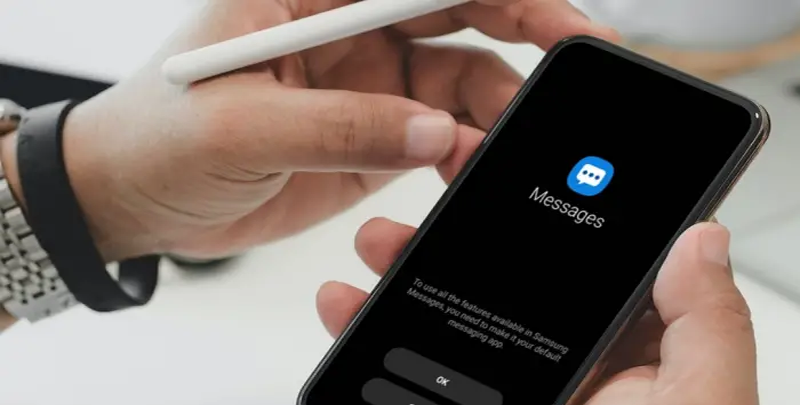Avez-vous déjà rencontré une erreur d’application de messagerie Samsung qui continue de planter ? Vous vous demandez pourquoi l’application de messagerie continue de s’arrêter ou de planter ? Si tel est le cas, ne vous inquiétez pas et lisez simplement ce blog.
Les utilisateurs de téléphones Samsung peuvent accéder à l’application de messagerie Samsung, tout comme Samsung Internet . Il est disponible par défaut sur l’appareil et possède de nombreuses fonctionnalités intéressantes comme une corbeille et autres. Cependant, lorsque l’application cesse de fonctionner, vous ne pouvez pas accéder à ces fonctionnalités.
De nombreux utilisateurs ont signalé une erreur de l’application Samsung Messages qui continue de s’arrêter . Donc, si vous recherchez également des correctifs, parcourez simplement cet article.
Ici, je vais vous expliquer les raisons ainsi que les correctifs pour que Samsung Message App continue de planter .
Raison derrière laquelle l’application de messages Samsung ne fonctionne pas/continue de planter
Eh bien, vous vous demandez peut-être pourquoi mon application de messagerie Samsung continue de planter, n’est-ce pas ? Il n’y a pas de quoi paniquer car j’en ai rassemblé quelques causes.
Ils sont:
- Mauvaise connexion réseau
- Application obsolète
- L’application a été corrompue ou endommagée
- Les fichiers cache sont corrompus
- L’ancienne version du téléphone
- Moins d’espace de stockage
Comment réparer l’application de message Samsung continue de planter – Correctifs ultimes
Après avoir connu les raisons, il est temps de découvrir les méthodes possibles pour résoudre l’application Message qui ne fonctionne pas sur Samsung. Alors allons de l’avant.
Méthode 1 : redémarrez votre appareil Samsung
La première méthode que je suggérerai pour corriger l’application de messages Samsung continue d’arrêter les erreurs consiste à redémarrer votre téléphone. Il a la capacité de résoudre tous les types de problèmes qui surviennent sur le téléphone et provoquent le blocage de l’application.
Il vous suffit donc de maintenir le bouton d’alimentation enfoncé jusqu’à ce que le menu apparaisse. Maintenant, sélectionnez l’ option Redémarrer et attendez. Après cela, vérifiez si l’application de messagerie fonctionne comme avant.
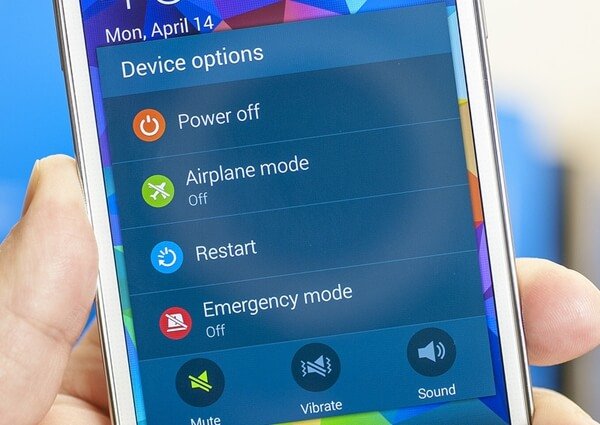
Méthode 2 : Forcer l’application des messages d’arrêt
Si le redémarrage de votre téléphone ne résout pas le problème, vous pouvez forcer l’arrêt de l’application pour résoudre le problème. C’est encore un autre moyen utile de réparer l’application de messages Samsung qui continue de planter sur Android.
Voici ce qu’il faut faire :
- Tout d’abord, appuyez longuement sur l’ icône Samsung Message > cliquez sur l’ icône d’information.
- Maintenant, cliquez sur la page d’informations sur l’application > choisissez et cliquez sur l’ option Forcer l’arrêt.
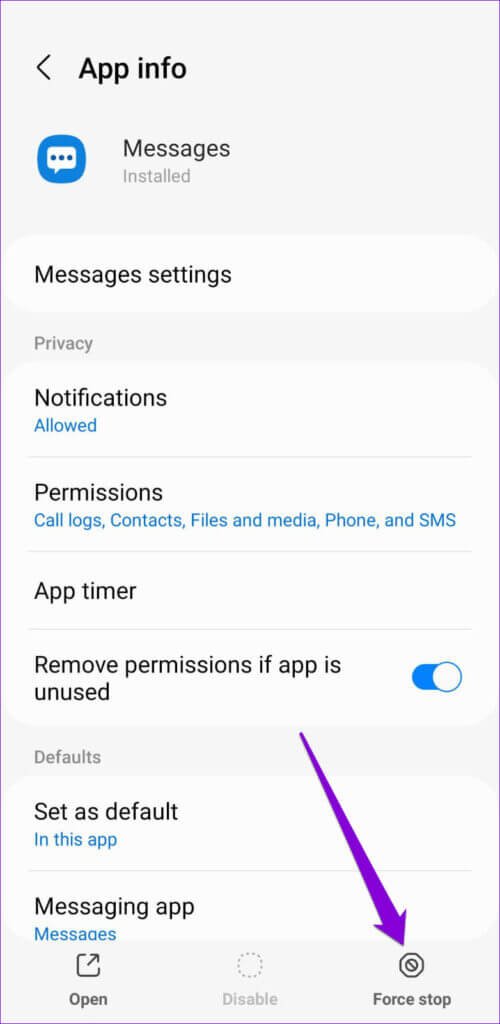
C’est ça
Méthode 3 : Supprimer le cache et les données de l’application Samsung Message
Les fichiers de cache de l’application stockés sur votre appareil peuvent également être à l’origine du blocage de l’application de messagerie Samsung. Cependant, si vous effacez le cache et les données de l’application, cela peut vous aider à résoudre l’erreur.
Suivez les étapes ci-dessous comme guidé :
- Tout d’abord, ouvrez Paramètres , puis cliquez sur Applications
- Maintenant, regardez et cliquez sur Messages
- Ensuite, cliquez sur l’ option Stockage
- Après cela, cliquez sur Effacer le cache et effacer les données
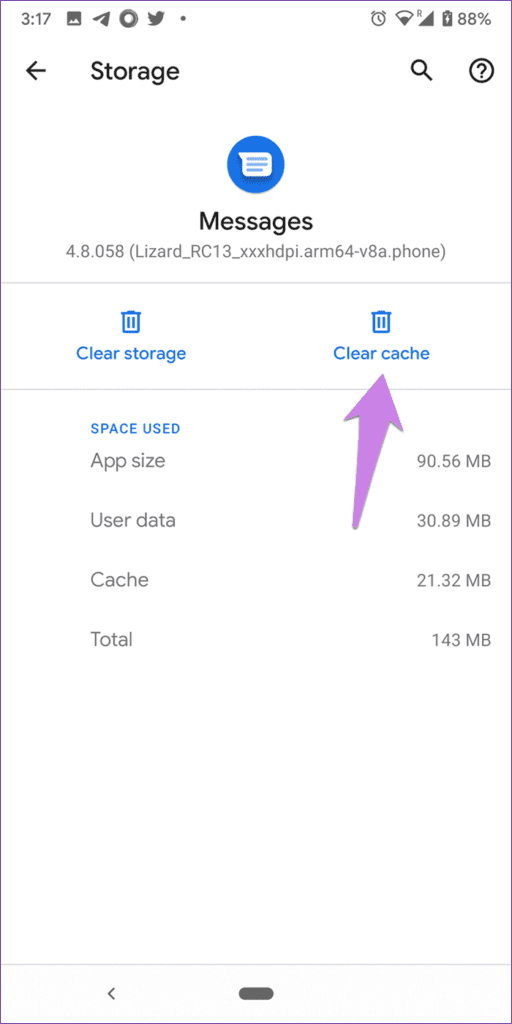
C’est ça
Méthode 4 : redémarrer le téléphone en mode sans échec
Une autre façon de corriger l’erreur de blocage de l’application Samsung Messages consiste à redémarrer l’appareil en mode sans échec. Il s’agit d’une technique unique pour déterminer si un tiers est à l’origine de tels problèmes indésirables.
Suivez les étapes guidées :
- Tout d’abord, appuyez et maintenez le bouton d’alimentation
- Maintenant, cliquez sur le bouton Éteindre à moins que le mode sans échec n’apparaisse en bas.
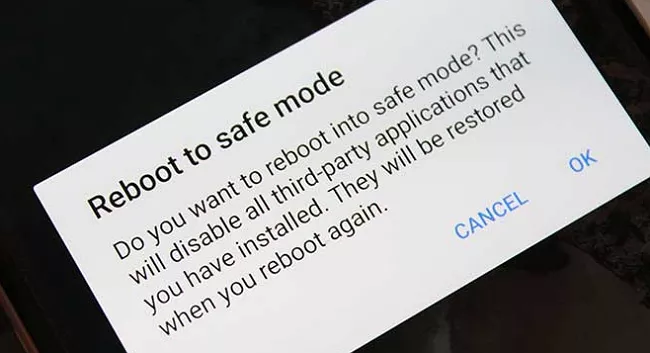
- Ensuite, cliquez sur OK pour redémarrer l’appareil en mode sans échec
Après cela, vérifiez si l’application de messagerie plante toujours ou non. S’il s’ouvre sans aucune erreur, assurez-vous qu’une application tierce est la coupable et doit la désinstaller.
Méthode 5 : vérifier l’espace de stockage
Moins d’espace de stockage est également l’une des principales raisons pour lesquelles l’application Message continue de se bloquer ou de s’arrêter. En effet, votre appareil stocke de nombreuses données telles que des images, des données, etc. qui occupent beaucoup d’espace. En raison de moins d’espace, certaines applications ne fonctionnent pas correctement et se bloquent.
Pour éviter un tel problème, il est suggéré de supprimer toutes les données indésirables de l’appareil. Ce processus est très utile pour résoudre de telles erreurs.
Méthode 6 : définir l’application de message Samsung comme application par défaut
La plupart du temps, l’application de messagerie Samsung n’est pas définie comme application par défaut et vous êtes confronté au problème de plantage de l’application. Donc, pour éviter cette erreur, vous devez définir l’application Samsung Messaging comme application par défaut.
Voici comment faire:
- Tout d’abord, allez dans Paramètres > allez dans Applications et cliquez dessus
- Maintenant, cliquez sur Sélectionner l’application par défaut > choisissez l’application SMS sur l’écran
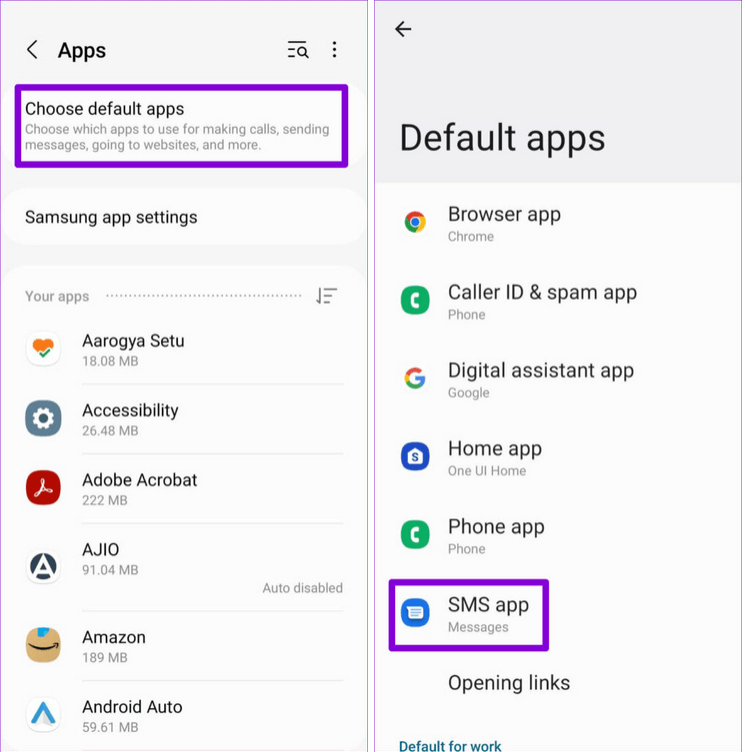
- Ensuite, choisissez Messages de Samsung par défaut
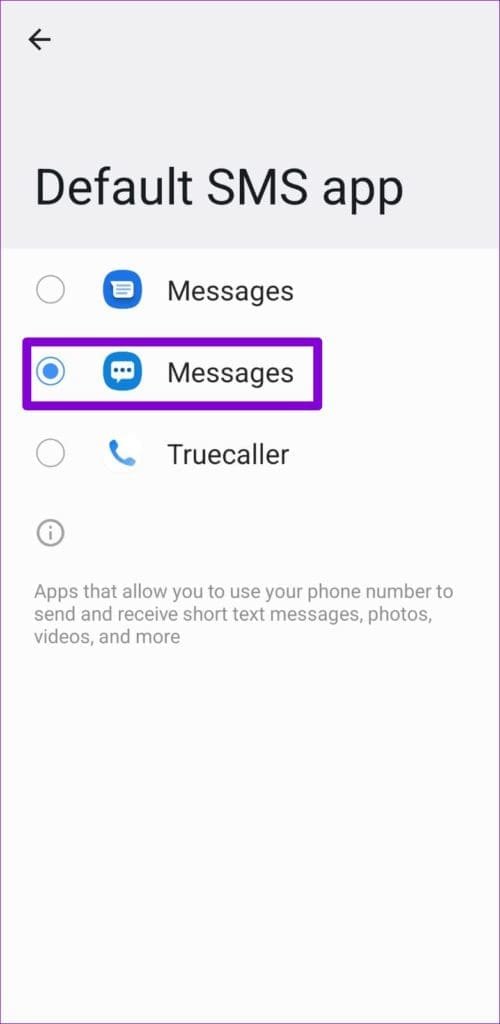
C’est ça.
Méthode 7 : désinstaller l’application tierce
Vous avez peut-être installé des applications tierces sur votre appareil qui ne sont pas compatibles. Si tel est le cas, vous pourriez constater que l’application Samsung Messages continue de s’arrêter.
Il vous est donc suggéré de supprimer ces applications pour éliminer l’erreur.
Voici les étapes pour désinstaller des applications :
- Tout d’abord, ouvrez Google Play Store > cliquez sur l’ icône Menu
- Maintenant, choisissez Mes applications et jeux
- Ensuite, sélectionnez l’application et cliquez sur l’ option Désinstaller
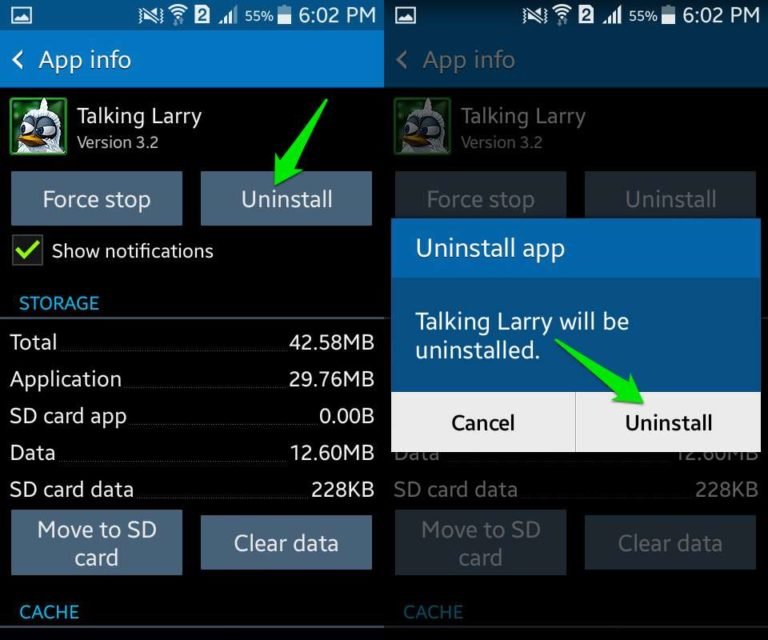
Méthode 8 : mettre à jour le système d’exploitation de votre téléphone
Comme d’autres éléments nécessitent une mise à jour, il est également obligatoire de vérifier et de mettre à jour le système d’exploitation de votre appareil. La mise à jour du système d’exploitation peut contribuer à améliorer les performances de votre téléphone et également à corriger plusieurs bugs.
Voici comment mettre à jour le système d’exploitation du téléphone :
- Tout d’abord, ouvrez Paramètres > Système
- Maintenant, cliquez sur Mise à jour du système > cliquez sur Rechercher les mises à jour
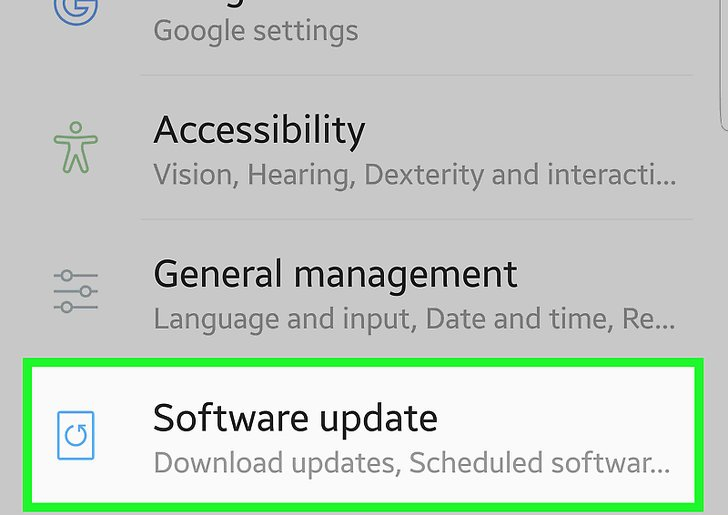
- Enfin, cliquez sur l’option Télécharger et installer si disponible
Méthode 9 : mettre à jour l’application Samsung Message
Lorsque vous utilisez toujours l’ancienne version de l’application de messagerie, il est également possible que l’application Messages continue de planter sur le téléphone Samsung. Vous pouvez réparer l’erreur en mettant simplement à jour l’application vers la dernière version.
Suivez les étapes ci-dessous :
- Tout d’abord, ouvrez le Google Play Store sur votre téléphone Samsung
- Maintenant, cliquez sur l’onglet Gérer les applications et les appareils
- Ensuite, vérifiez si une mise à jour est disponible. L’option est là
- À partir de là, recherchez l’ application Message et appuyez sur Mettre à jour
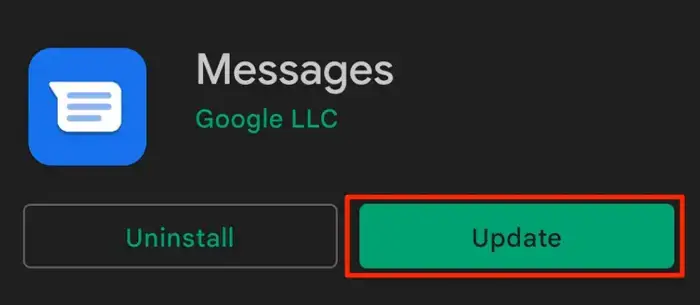
Méthode 10 : réinitialiser les préférences de l’application
Si l’application de messagerie ne fonctionne toujours pas ou continue de planter, vous pouvez réinitialiser ses paramètres par défaut. La réinitialisation des préférences de l’application peut vous aider à résoudre le problème.
Consultez les étapes ci-dessous :
- Tout d’abord, allez dans Paramètres > cliquez sur Applications
- Maintenant, cliquez sur l’ option Plus de paramètres
- Ensuite, choisissez Réinitialiser les préférences de l’application
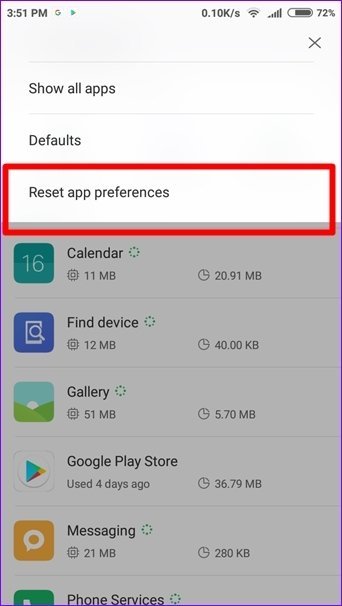
Enfin, redémarrez votre téléphone et voyez si le problème est résolu
Méthode 11 : réinitialiser les paramètres réseau
Même la configuration réseau effectuée sur votre téléphone peut causer des problèmes et conduire à de telles erreurs. Cela se produit généralement après une mise à jour sur le téléphone. Cependant, la réinitialisation des paramètres réseau peut aider à résoudre le problème.
Suivez les étapes ci-dessous :
- Tout d’abord, lancez Paramètres > Gestion générale
- Ensuite, cliquez sur l’ option Réinitialiser
- Maintenant, cliquez sur l’ option Réinitialiser les paramètres réseau
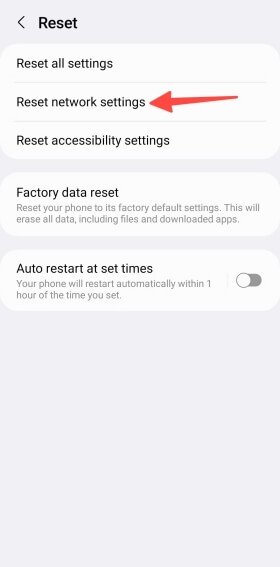
- Enfin, appuyez sur Réinitialiser les paramètres
Méthode 12 : effectuer une réinitialisation d’usine
La dernière option qui vous reste consiste à effectuer une réinitialisation d’usine de votre appareil Samsung. Cependant, cette méthode n’a pas été suggérée auparavant car elle supprime les données cruciales de votre téléphone qui ne peuvent pas être restaurées.
Mais vous pouvez entreprendre cette étape après avoir sauvegardé toutes vos données dans un endroit sûr .
Suivez les étapes pour réinitialiser votre téléphone Samsung aux paramètres d’usine :
- Lancez les paramètres sur votre téléphone et accédez au système
- Maintenant, cliquez sur l’ option Réinitialiser
- Après cela, cliquez sur Factory Reset
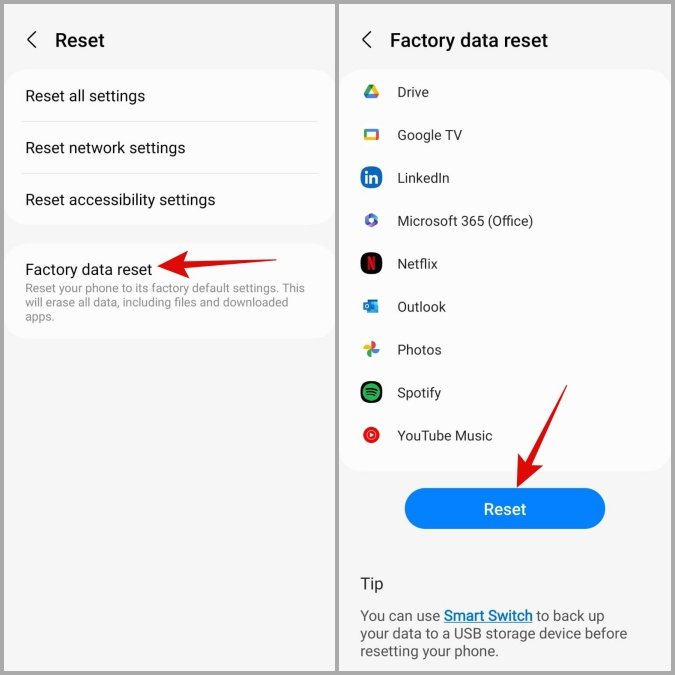
- Enfin, cliquez sur l’ option Réinitialiser
Voilà, votre appareil redémarrera et votre téléphone deviendra un nouveau
Méthode 13 : Méthode ultime pour réparer l’application de messages Samsung qui continue de planter (suggérée)
En plus des méthodes manuelles ci-dessus, vous disposez également d’un outil de réparation Android pour résoudre le problème. Il s’agit d’un outil de réparation professionnel qui vous aidera à réparer l’application de message qui plante constamment sur le téléphone Samsung. C’est un programme puissant qui corrige presque toutes les erreurs sur les téléphones Samsung ou Android en un seul clic.
Certains problèmes qu’il peut résoudre incluent les applications qui continuent de planter, l’écran noir de la mort, Samsung bloqué dans l’écran de démarrage, l’application Notes ne fonctionne pas, Samsung ne s’allume pas, etc. Cependant, l’utilisation de cet outil ne nécessite aucune compétence technique.
Par conséquent, il vous est suggéré de télécharger et d’utiliser le logiciel pour corriger l’erreur sans perte de données. Parcourez son guide étape par étape pour utiliser le logiciel.
Conclusion
Ce blog est donc terminé et j’espère que vous avez facilement corrigé l’application Samsung Message qui continue de planter/geler/arrêter l’erreur. Plusieurs raisons peuvent vous empêcher d’accéder à l’application, mais en même temps, il existe également diverses solutions.
En outre, il vous est également suggéré d’utiliser l’ outil Android réparation, l’un des outils hautement recommandés pour corriger toute erreur en un seul clic.
De plus, si vous avez des suggestions ou des questions, déposez-les dans la section commentaires ci-dessous.
Sophia Louis is a professional blogger and SEO expert. Loves to write blogs & articles related to Android & iOS Phones. She is the founder of fr.android-ios-data-recovery.com and always looks forward to solve issues related to Android & iOS devices